
Někdy je potřeba znát IP adresu vašeho zařízení, se kterým právě pracujete nebo s nímž potřebujete komunikovat. Její zjištění je celkem snadné, lze to i více způsoby. Podívejte se, jak na to ve Windows, v Macu, v Androidu i v iOS a jak na její změnu.
Vaše IP adresa je: 2a00:1ed0:45::15
- Co vůbec je IP adresa?
- Co znamená zkratka „IP“?
- Pokročilí uživatelé mohou s IP adresou i hýbat, začátečníky naopak vůbec nemusí tížit
- Směrem ven se vše z vaší domácnosti vždycky bude hlásit jedinou IP: vašeho routeru
- Jak zjistit IP adresu nejsnáze?
- Jak zjistit čí je IP adresa?
- Jak zjistit IP adresu ve Windows (počítač, notebook)
- Jak zjistit IP adresu v Macu (Apple počítač, notebook)
- Jak zjistit IP adresu vašeho routeru
- Jak jednoduše změnit IP adresu uvnitř sítě
Co vůbec je IP adresa?
V případě IP adresy jde o jednoznačnou identifikaci síťového rozhraní každého notebooku, desktopu, smartphonu, tabletu, tiskárny, hodinek, televize, pračky s wi fi a dalších zařízení s připojením k internetu, ať už přes zmíněné wi fi, nebo skrze kabel (RJ-45).
Aktuálně můžete narazit na starší IP adresy ve verzi 4 (IPv4), tak i na novější PIv6.
- IPv4 vypadá třeba takto: 109.80.109.99
- IPv6 vypadá třeba takto: 2a00:1028:de00:43:29f7:b421:9563:a33a
Co znamená zkratka „IP“?
Zkratka IP znamená „Internetový protokol“, přitom všechna zařízení spolu prostřednictvím tohoto protokolu komunikují. V současnosti natrefíte nejčastěji na IP adresy v protokolech IPv4 a IPv6.
IP adresy mají jak všechna zařízení připojená na internet, tak i na domácí síti. Ty vždy v IPv4 začínají trojčíslím 192.
Pokročilí uživatelé mohou s IP adresou i hýbat, začátečníky naopak vůbec nemusí tížit
Jednotlivým zařízením v domácnosti je IP adresa nejčastěji přiřazena routerem, tedy centrálním síťovým zařízením. Takže se nemusíte nijak starat. Ale můžete si přiřazenou IP adresu nechat vyhledat nebo ji dokonce změnit.
Směrem ven se vše z vaší domácnosti vždycky bude hlásit jedinou IP: vašeho routeru
Do celosvětového internetu vstupují všechna vaše domácí zařízení pod jednou souhrnnou adresou, a tou je IP adresa vašeho routeru. Tu lze nastavit jako stálou (statickou) nebo proměnnou (dynamickou), její podobu lze měnit i ručně.
Za statické IP adresy si poskytovatelé často nechávají platit extra. Využijete je například při napojení pultu centrální ochrany.
Jak zjistit IP adresu nejsnáze?
Na webu je několik specializovaných stránek, které vám vaši IP adresu přečtou a ukáží. Dále v článku máme pro vás jejich seznam.
Jde o snadnou cestu k nalezení IP adresy zejména u tabletů, mobilů, hodinek a dalších zařízení s mobilním operačním systémem. Využít lze například:
Mojeip.cz
Na této webovce adresa „vyplave“ hned na úvodní straně. Vedle ní vám tato stránka prozradí i operační systém vašeho zařízení, prohlížeč, který právě používáte, aktuální rozlišení obrazovky, zda jsou povoleny cookies a JavaScript.

Lupa.cz
Přesná cesta je: Lupa.cz – Nástroje- Moje IP adresa. I zde se vedle samotné IP adresy dozvíte řadu dalších parametrů, jako je hostname, lokalita, jazyk, operační systém, rozlišení obrazovky, barevnou hloubku, povolení pro cookies a další. Včetně jednoduchých vysvětlivek, co který parametr znamená.
Jak zjistit čí je IP adresa?
Na této stránce můžete zjistit, kdo IP adresu spravuje jako „majitel“. Typicky to bude poskytovatel internetu, nečekejte, že najdete koncového uživatele.
Jak zjistit IP adresu ve Windows (počítač, notebook)
Pokud si chcete vyzkoušet i nalezení IP adresy přímo ve vašem zařízení, můžete se „ponořit“ do nastavení. V počítači s operačním systémem Windows stačí kliknout na nabídku
Start – Nastavení – Síť a Internet – Stav – Vlastnosti.
Nebo můžete kliknout přímo v hlavním panelu na
„Přístup k internetu – Vlastnosti“.
Pak jen po stránce srolujete dolů, až k IP adrese. Vedle samotné adresy tu bude i spousta dalších specifikací, například:
- adresa IPv4 (to je ona IP adresa)
- způsob přiřazení IP adresy
- SSID
- protokol
- typ zabezpečení
- síťové pásmo
- síťový kanál
- rychlost připojení
- místní IPv6 adresa v rámci propojení
- fyzická adresa atd.
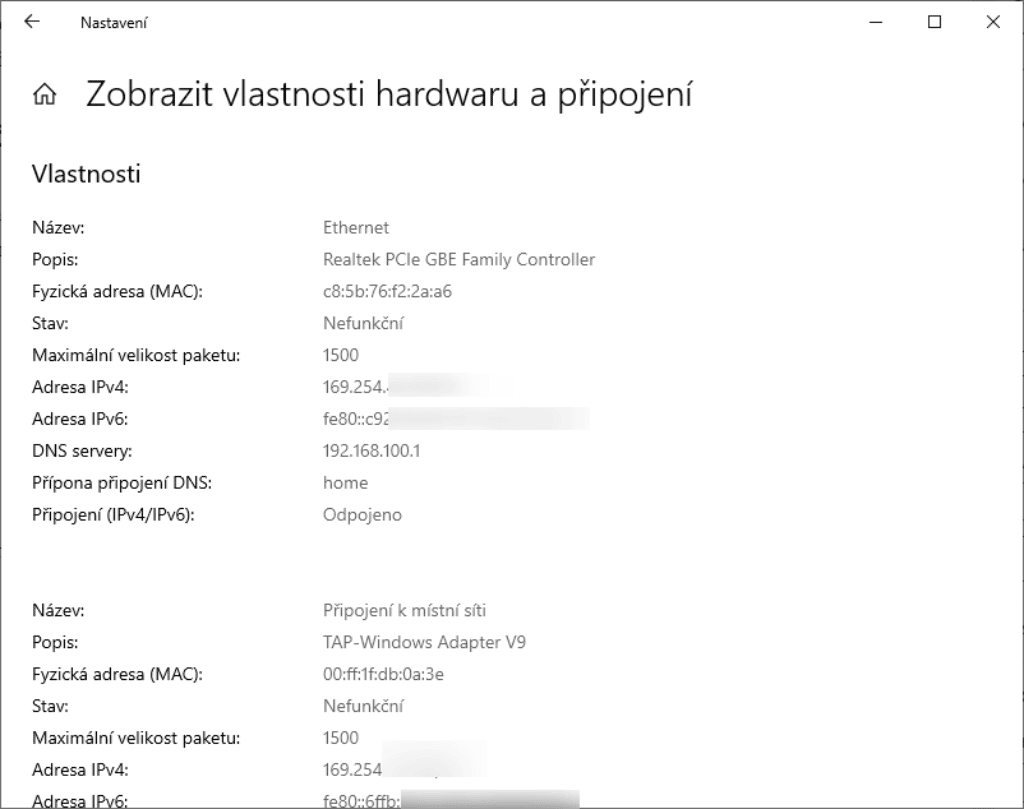
Jak zjistit IP adresu v Macu (Apple počítač, notebook)
Jestliže jste majiteli MacBooku nebo jiného Apple počítače, v nastavení IP adresu také najdete, ale musíte se k ní dopracovat následující cestou:
Předvolby systému – Síť – Pokročilé – TCP/IP.
Zde se ale tolik detailů na jednom místě, jako u Windows, nedozvíte, budete se muset více proklikat dialogovými okny, abyste dohledali ještě další informace.
Jak zjistit IP adresu vašeho routeru
Na zjištění adresy vašeho routeru (nebo nejbližší brány před používaným počítačem) budete potřebovat buď webovou adresu výrobce vašeho routeru, nebo příkazový řádek. Cesta skrze příkazový řádek je univerzální, proto se budeme věnovat pouze jí:
Do pole pro vyhledávání v počítači napište:
„CMD“ nebo „Příkazový řádek“.
U starších počítačů musíte vyhledávání nejprve aktivovat, u mladších je trvale přístupné na hlavním panelu. Jakmile se aplikace s příkazovým řádkem spustí, vepište do ní:
„IPCONFIG“ a stiskněte Enter.
Nato vyjede výpis síťové karty. Adresa vašeho routeru (nebo jiné nejbližší brány) se skrývá pod pojmem „Default Gateway“.

Jak jednoduše změnit IP adresu uvnitř sítě
V počítači si vyhledejte IP adresu a způsob jejího přiřazení. Pravděpodobně bude „automatický“. Klikněte na „upravit“ (ve starších Windows počítačích se změna nastavovala ve vlastnostech, pravým tlačítkem myši). Vyberte „Ručně“ a dále postupujte podle zobrazených dialogových oken (liší se systém od systému).
Pro změnu fixní veřejné IP adresy musíte oslovit poskytovatele připojení. Jak často se mění IP adresa, pokud ji nemáte fixní? Na to není snadná odpověď, u každého poskytovatele je to opravdu různé.




